Cum se elimină rapid liniuțele din celulele din Excel?
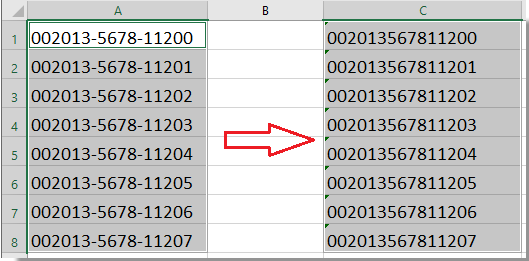
Presupunând că există o listă de coduri poștale sau numere ISBN lungi în celulele foii de lucru, iar numerele lungi conțin liniuțe, într-un anumit scop, trebuie să scăpați de liniuțele dintre numere (așa cum arată următoarele capturi de ecran). Există modalități rapide de a elimina aceste liniuțe între numerele din Excel?
Eliminați liniuțele din celule cu formula
Eliminați liniuțele din celule cu cod VBA
Eliminați cu ușurință liniuțe din celule cu Kutools pentru Excel
Eliminați liniuțele din celule cu formula
Cu acest SUBSTITUI funcția, numerele vor fi convertite în valori de text, deci atunci când eliminați liniuțele, nici 0-ul principal nu va fi eliminat, nici numerele vor deveni notație științifică. Vă rugăm să faceți următoarele:
1. Într-o celulă goală alăturată, C1, de exemplu, introduceți această formulă: = SUBSTITUT (A1, "-", ""), vezi captura de ecran:

2. presa Intrați și selectați celula C1, apoi trageți mânerul de umplere în intervalul pe care doriți să îl conțineți cu această formulă. Și liniuțele dintre numere au fost eliminate. Vedeți captura de ecran:

Eliminați cu ușurință toate caracterele numerice, nenumerice sau specificate, cum ar fi „liniuțe” din celule în Excel:
Kutools pentru Excel's Eliminați caractere utilitarul vă ajută să eliminați cu ușurință toate caracterele numerice, nenumerice sau specificate din celulele selectate din Excel.
Descărcați și încercați acum! (traseu gratuit de 30 de zile)

Eliminați liniuțele din celule cu cod VBA
Cu următorul cod VBA, puteți elimina, de asemenea, liniuțele dintre numere dintr-o gamă de celule.
1. Evidențiați intervalul pe care doriți să îl eliminați pe liniuțe.
2. Țineți apăsat butonul ALT + F11 tastele pentru a deschide Microsoft Visual Basic pentru aplicații fereastră.
3. Clic Insera > Moduleși lipiți următorul cod în fereastra Module.
VBA: eliminați liniuțele dintre numere
Sub DeleteDashes()
'Update 20130907
Dim rng As Range
Dim WorkRng As Range
On Error Resume Next
xTitleId = "KutoolsforExcel"
Set WorkRng = Application.Selection
Set WorkRng = Application.InputBox("Range", xTitleId, WorkRng.Address, Type:=8)
Application.ScreenUpdating = False
For Each rng In WorkRng
rng.NumberFormat = "@"
rng.Value = VBA.Replace(rng.Value, "-", "")
Next
Application.ScreenUpdating = True
End Sub
4. Apoi apăsați F5 pentru a rula acest cod și apare o fereastră de dialog pentru a vă spune să selectați un interval pe care doriți să îl utilizați. Vedeți captura de ecran:
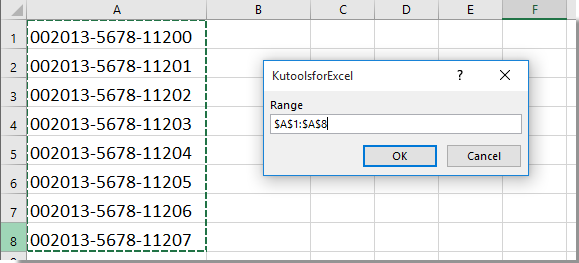
5. Apoi faceți clic pe OK, liniuțele dintre numere au fost eliminate din celule. Iar formatul numeric este convertit în format text. Vedeți capturi de ecran:

Eliminați liniuțele din celule cu Kutools pentru Excel
Dacă sunteți un începător Excel, atât formula, cât și codul sunt dificile pentru dvs., vă rugăm să nu vă faceți griji, Kutools pentru Excel'S Eliminați caractere funcția vă poate ajuta să ștergeți rapid liniuțele din celule.
Înainte de a aplica Kutools pentru Excel, Vă rugăm să descărcați-l și instalați-l mai întâi.
1. Selectați intervalul de celule de care aveți nevoie pentru a elimina liniuțe, apoi faceți clic pe Kutools > Text > Eliminați caractere, vezi captura de ecran:

2. În Eliminați caractere casetă de dialog, bifați pachet personalizat opțiune și tastați „-”În caseta de text, apoi puteți previzualiza rezultatele din Anunţ Panou. Apoi faceți clic pe OK pentru a elimina toate cratimele din celulele selectate. Vedeți captura de ecran:
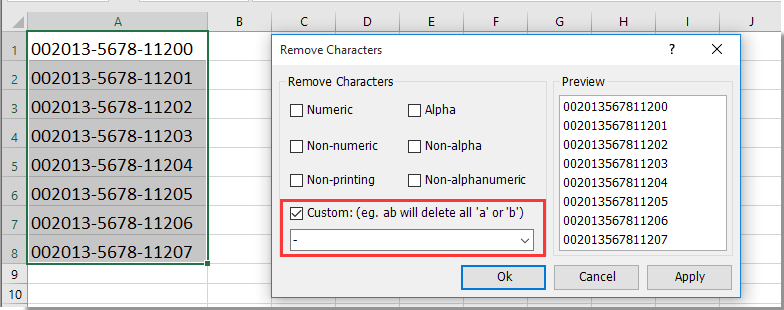
notițe. În cazul în care celulele selectate conțin zerouri inițiale sau o mulțime de cifre, pentru păstrarea zerourilor inițiale și evitarea numărului devin notație științifică după îndepărtarea liniuțelor, trebuie să formatați celulele ca text, după cum se arată în imaginea de mai jos, înainte de a aplica Eliminați caractere utilitate.

Dacă doriți să aveți o perioadă de încercare gratuită (30 de zile) a acestui utilitar, vă rugăm să faceți clic pentru a-l descărca, și apoi mergeți pentru a aplica operația conform pașilor de mai sus.
Eliminați cu ușurință liniuțe din celule cu Kutools pentru Excel
Legate de articole:
- Eliminați caracterele alfa din celule
- Eliminați caractere nenumerice din celule
- Eliminați caracterele numerice din celule
- Eliminați caracterele care nu se pot tipări din celule
- Eliminați caractere non-alfa din celule
- Eliminați rapid întreruperile de linie
- Eliminați caracterele non-alfanumerice
Cele mai bune instrumente de productivitate de birou
Îmbunătățiți-vă abilitățile Excel cu Kutools pentru Excel și experimentați eficiența ca niciodată. Kutools pentru Excel oferă peste 300 de funcții avansate pentru a crește productivitatea și a economisi timp. Faceți clic aici pentru a obține funcția de care aveți cea mai mare nevoie...

Fila Office aduce interfața cu file în Office și vă face munca mult mai ușoară
- Activați editarea și citirea cu file în Word, Excel, PowerPoint, Publisher, Access, Visio și Project.
- Deschideți și creați mai multe documente în filele noi ale aceleiași ferestre, mai degrabă decât în ferestrele noi.
- Vă crește productivitatea cu 50% și reduce sute de clicuri de mouse pentru dvs. în fiecare zi!
